Stabilizzare i Video in Filmora X for Mac
Filmora X per Mac è dotato di una potente funzione: Stabilizzazione Video. È una funzionalità progettata per migliorare la qualità del tuo video. Per stabilizzare un video, procedi nel seguente modo:
Passo 1. Avvia Filmora X e seleziona l'opzione "Nuovo Progetto" nell'interfaccia Guida introduttiva.
Passo 2. Importa un video nella libreria multimediale, quindi fai clic sull'icona "Altro" per aggiungere il video alla timeline o trascina direttamente il video sulla traccia video.
Passo 3. Fai doppio clic sul video clip nella timeline per aprire il pannello di modifica del video. Sotto la scheda "Video", scegli l'opzione "Stabilizzazione". Puoi anche fare clic con il tasto destro del mouse sul video nella timeline e scegliere l'opzione "Stabilizzazione".
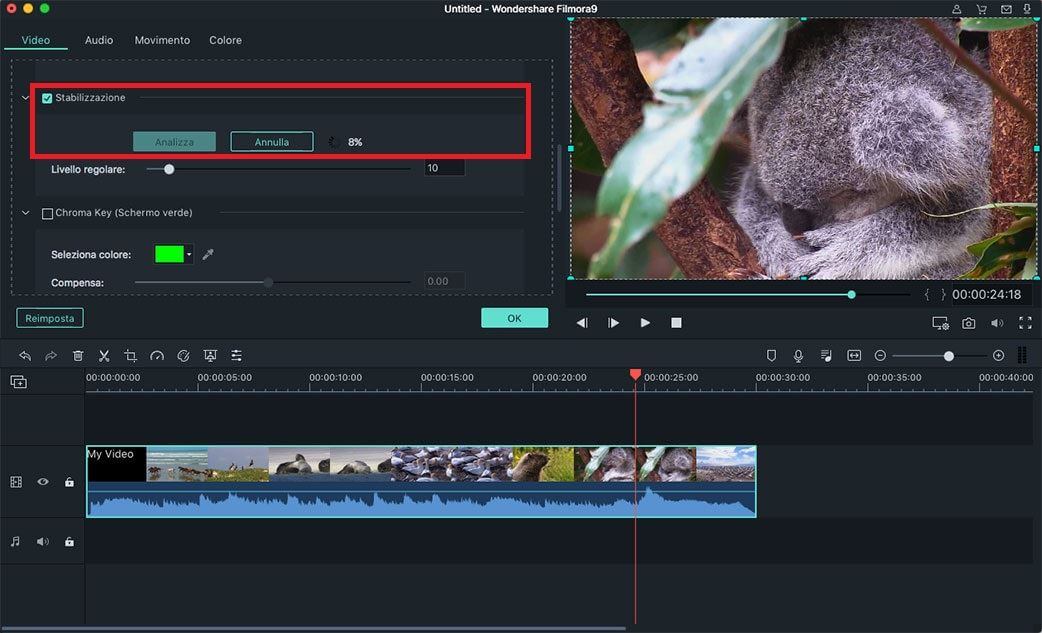
Il programma analizzerà automaticamente il tuo video. Una volta completata l'analisi, puoi utilizzare il dispositivo di scorrimento del livello per regolare l'effetto di stabilizzazione.

Passo 4. Successivamente, fai clic sul pulsante Riproduci per confrontare la qualità del video prima e dopo la stabilizzazione. Sei in grado di regolare il livello regolare durante l'anteprima. Quindi, fare clic sul pulsante "OK" per rendere effettiva la stabilizzazione.
Nota. Tieni presente che dopo la stabilizzazione, una copia del video verrà aggiunta automaticamente alla Libreria Media. Dovresti usare la nuova copia, trascinandola e rilasciandola nella timeline per ulteriori modifiche.